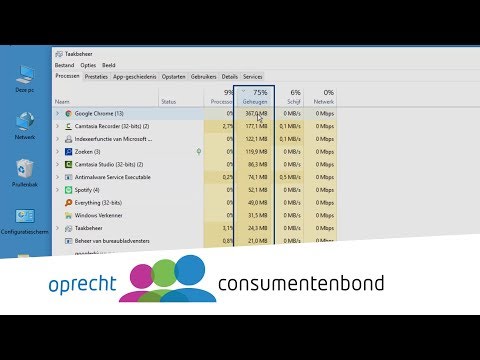
Inhoud
Prestatieproblemen zijn vaak het gevolg van slijtage van mobiele apparaten. Symptomen treden meestal op in de latere maanden of jaren van constant gebruik. Tot de meest voorkomende indicaties van een verminderde smartphoneprestatie behoren traagheid of constante vertragingen, willekeurige bevriezingen, crashes en opstartloops, om er maar een paar te noemen. Een apparaat wordt ook langzamer als het oververhit raakt. Deze symptomen treden meestal eerder op bij low-end apparaten dan bij high-end modellen. Maar dit is niet altijd het geval, aangezien andere gebruikers van geavanceerde smartphones al in het vroege stadium met een van deze problemen zijn geconfronteerd.
Hier in dit bericht zullen we een bepaald symptoom aanpakken van verminderde prestaties op de Samsung Galaxy J3, waarbij het apparaat erg traag begint te werken. Lees wat u moet doen als u de bijbehorende problemen begint te ervaren, waaronder traagheid bij het laden van apps en inhoud op dit Galaxy-apparaat. Maar laten we eerst de algemene triggers bekijken.
Als je echter op zoek bent naar een oplossing voor een ander probleem, bezoek dan zeker onze Galaxy J3-pagina voor het oplossen van problemen, want we hebben al veel problemen aangepakt die door onze lezers zijn gemeld. Als u meer hulp nodig heeft, vul dan onze vragenlijst in en klik op Verzenden om contact met ons op te nemen.
Wat zorgt ervoor dat uw Galaxy J3 erg traag werkt?
Een van de meest voorkomende factoren die verband houden met trage prestaties op mobiele apparaten zoals de Galaxy J3, is onvoldoende geheugen. Het is normaal dat apparaten langzamer gaan werken als het geheugen kleiner wordt, omdat ze langer in staat zijn om meer processen uit te voeren op dezelfde manier als voorheen. Het is alsof ze al veel moeten verwerken en daarom zullen ze het rustig aan moeten doen. Als u dol bent op het downloaden van nieuwe apps en inhoud, zult u het probleem waarschijnlijk eerder ervaren. Tenzij u constant uw telefoonopslag controleert en indien nodig ruimte vrijmaakt.
Defecte apps kunnen ook een van de boosdoeners zijn. Het is normaal dat een app soms bedrieglijk wordt, vooral wanneer deze wordt afgeluisterd. En als een app een storing vertoont, zal de telefoon ook niet optimaal kunnen presteren, vooral wanneer de defecte app in gebruik is. In dit geval wordt het probleem geïsoleerd door een toepassing en niet door het apparaat zelf. Als de slechte app wordt verwijderd, kan de telefoon waarschijnlijk weer beter en sneller presteren.
Een andere factor die de prestaties van uw Galaxy J3 kan vertragen, is een defecte update. Hoewel software-updates met opzet worden uitgerold om apparaten geoptimaliseerd en beter te houden, bevatten ze ook enkele bugs die de algehele prestaties van een apparaat kunnen beïnvloeden nadat de update is geïnstalleerd. Dit is het moment waarop problemen na de update naar boven komen. Dus als uw telefoon erg traag begint te presteren of blijft achterblijven na het updaten naar de nieuwste Android-versie, is de update waarschijnlijk de schuldige.
Het gelijktijdig uitvoeren van meerdere complexe apps kan er ook voor zorgen dat uw apparaat langzamer gaat werken. Dit is echter normaal, aangezien uw apparaat veel tegelijk moet verwerken, dus het moet echt traag verlopen. Maar dit zou geen probleem moeten zijn, vooral niet met krachtige smartphones zoals die met Qualcomm Snapdragon 835 of Exynos SoC-chipset op de Galaxy S8-varianten.
Afgezien van geheugengerelateerde problemen, kunnen trage prestaties op mobiele apparaten ook een indicatie zijn van een hardwareprobleem. Misschien zou het apparaat gewoon niet honderd procent kunnen zijn in termen van het uitvoeren van belastingen en functies vanwege fysieke of vloeibare schade aan een van de hardwarecomponenten. Dit is vaak het geval wanneer er eerdere gevallen waren van vallen of blootstelling aan vloeistof aan de telefoon. Service is vaak nodig als oplossing.
Hoe maak je je Galaxy J3 sneller?
Nu we de mogelijke oorzaken al hebben aangepakt, gaan we verder met de oplossingen. Probeer hardwareproblemen zoveel mogelijk van tevoren uit te sluiten van de mogelijke triggers. Als u dat eenmaal heeft gedaan, kunt u een van de volgende tijdelijke oplossingen proberen.
Start je Galaxy J3 opnieuw op (zachte reset)
Een zachte reset kan helpen om wat geheugenruimte vrij te maken in het geheugen van je telefoon. Het corrigeert ook kleine storingen die optreden in bepaalde apps. Cachebestanden die slechte segmenten bevatten, worden eveneens tijdens het proces hersteld. Soms vertraagt de telefoon wanneer een app een storing vertoont en moet deze opnieuw worden opgestart. Dus als je dat nog niet hebt gedaan, probeer het dan eens. Schakel uw apparaat gewoon ongeveer 30 seconden uit en vervolgens weer in. Als het scherm van uw apparaat niet meer reageert of vastloopt, kunt u de alternatieve methode uitvoeren, namelijk een gedwongen herstart. Om dit te doen, houdt u de aan / uit-knop en de volume-omlaagknop tegelijkertijd ongeveer 10-20 seconden ingedrukt of totdat het apparaat wordt uitgeschakeld.
Elk van deze processen heeft geen invloed op de gegevens op het apparaat.
Wis de cache en gegevens van apps
Als het probleem zich alleen voordoet bij bepaalde apps, zoals uw mobiele browser, kan het probleem mogelijk worden opgelost door het cachegeheugen en de gegevens uit de app te wissen. Soms raken cachebestanden beschadigd en wanneer dit gebeurt, worden de algehele prestaties van de app beïnvloed. Dit is wanneer constante vertragingen en bevriezingen meestal optreden op uw apparaat. Volg deze stappen om het cachegeheugen en de gegevens van apps op uw Galaxy J3 te wissen:
- Kraan Apps vanaf het startscherm.
- Kraan Instellingen.
- Navigeren naar Toepassingen-> Toepassingsbeheer.
- Selecteer de app waarvan u de cache en gegevens wilt wissen.
- Navigeren naar Opslag.
- Kraan Cache wissen om het cachegeheugen van de app te wissen of Verwijder gegevens om de gegevens van de app te wissen.
- Klik OK bevestigen.
Notitie: Door gegevens te wissen, wordt de app gereset naar de fabrieksinstellingen, zodat alle opgeslagen persoonlijke instellingen voor de app, inclusief uw wachtwoorden, worden verwijderd.
RELEVANTE POSTS:
- Samsung Galaxy J3 repareren die niet opstart of wordt ingeschakeld na een firmware-update [Handleiding voor probleemoplossing en mogelijke oplossingen]
- Wat te doen met je Samsung Galaxy J3 die op het logo is blijven steken?
- Samsung Galaxy J3 start op naar Samsung-logo en schakelt vervolgens probleem en andere gerelateerde problemen uit
- Uw Samsung Galaxy J3 (2017) repareren die steeds de foutmelding 'Helaas, Google App is gestopt' weergeeft [Handleiding voor probleemoplossing]
Beheer geheugenruimte op uw Galaxy J3
Geheugenbeheer is vereist om uw apparaat optimaal te laten presteren. Dus ga je gang en controleer je huidige geheugenstatus en verwijder indien nodig alle onnodige apps en inhoud om ruimte vrij te maken op je interne opslag. U kunt ook een back-up maken van enkele van uw belangrijke gegevens op een extern opslagmedium. Zorg ervoor dat uw apparaat voldoende opslagruimte heeft om meer ladingen en nieuwe processen uit te voeren.
- Veeg het Statusbalk.
- Druk op Instellingen icoon.
- Ga naar en tik op Opslag.
Bekijk de beschikbare geheugeninformatie op het scherm.
Start op in veilige modus
Als u in de veilige modus opstart, kunt u bepalen of een app van een derde partij uw apparaat trager maakt. Alle apps en services van derden zijn uitgeschakeld in deze modus. Als u een app van derden op uw apparaat hebt geïnstalleerd voordat het probleem begon, is die app waarschijnlijk de trigger, vooral als uw telefoon presteert zoals bedoeld in de veilige modus. Indien nodig kunt u de app verwijderen vanuit Veilige modus. Hier leest u hoe u uw Galaxy J3 opstart in de veilige modus:
- Zorg ervoor dat de telefoon is uitgeschakeld.
- Houd vervolgens de Kracht knop.
- Laat los bij het Samsung-logo Kracht en houd snel de Volume verminderen knop in plaats daarvan.
- Zodra de telefoon opnieuw is opgestart, laat u de knop Volume omlaag los. Ook een "Veilige modus”Label moet worden weergegeven in de linker benedenhoek van het scherm.
- Open de apps-lade en open Instellingen.
- Scroll naar Apparaat en tik op Toepassingen
- Kraan Toepassing manager en toegang Gedownload
- Selecteer de gewenste app en tik op Verwijderen tweemaal ter bevestiging
- Zodra de app is verwijderd, houdt u de Aanknop en tik vervolgens op Herstarten om uw apparaat opnieuw op te starten in de normale modus.
Wis de cachepartitie
Het wissen van de cachepartitie verschilt van het wissen van individuele app-caches. Het is een meer geavanceerde cachemethode omdat hiermee de systeemcachepartitie wordt gewist in plaats van specifieke apps. De systeemcachepartitie is waar tijdelijke systeemgegevens worden opgeslagen. Het zou het systeem sneller en efficiënter toegang moeten geven tot apps. Maar nogmaals, dingen kunnen soms rommelig en verouderd raken, dus dat is wanneer een periodieke cache-opruiming wordt aanbevolen. Hierdoor zal het systeem soepel werken. Het proces heeft geen invloed op of verwijdert geen persoonlijke gegevens of instellingen van uw apparaat. En hier is hoe het is gedaan:
- Schakel indien nodig de telefoon uit
- Houd de Kracht knop, Huis knop, en Volume omhoog knop tegelijkertijd
- Laat bij het Samsung-logo de Kracht maar blijf de andere twee knoppen ingedrukt houden.
- Wanneer de Android-logo verschijnt, laat los Huis en Volume omhoog toetsen.
- Van de Android systeem herstel menu, druk op Volume verminderen herhaaldelijk om naar te navigeren en te markeren Wis de cachepartitie.
- druk de Kracht knop om de geselecteerde optie te bevestigen
- Zodra de cache is gewist, "Herstart systeem nu”Moet worden gemarkeerd
- druk de Kracht knop om te bevestigen en uw apparaat opnieuw op te starten.
Fabrieksinstellingen
Een fabrieksreset of masterreset is een proces waarbij uw apparaat wordt hersteld naar de staat waarin het de fabriek verliet. Alle instellingen, apps en gegevens die u heeft toegevoegd, worden tijdens het proces verwijderd. Dit wordt vaak beschouwd als het laatste redmiddel bij het oplossen van complexere softwareproblemen op mobiele apparaten. Onnodig te zeggen dat het een vervelend proces is, maar over het algemeen een effectieve oplossing om te overwegen bij het omgaan met slecht werkende apps of een defect systeem. Als je ooit geen opties meer hebt en je Galaxy J3 nog steeds niet kunt versnellen, dan kun je de fabrieksinstellingen net zo goed als je laatste redmiddel beschouwen. Hier is hoe het is gedaan:
- Maak een back-up van al uw persoonlijke gegevens die op de telefoon zijn opgeslagen.
- Kraan Apps vanaf het startscherm.
- Kraan Instellingen.
- Kraan Back-up en reset.
- Selecteer Herstel fabrieksinstellingen.
- Lees en bekijk de informatie als daarom wordt gevraagd. Als u een SD-kaart gebruikt en deze is geplaatst, selecteert u de optie om Formatteer de SD-kaart als u ook de gegevens op uw microSD-kaart wilt verwijderen. Merk op dat zodra u de microSD-kaart formatteert, de gegevens niet langer kunnen worden hersteld.
- Kraan Reset telefoon.
- Kraan Verwijder alles om alle informatie en gedownloade apps te verwijderen.
- Voer desgevraagd uw beveiligingsslot of toegangscode in om door te gaan.
Wacht tot uw apparaat klaar is met het verwijderen van uw persoonlijke gegevens en het Android-platform naar de oorspronkelijke staat herstelt. Nadat de fabrieksinstellingen zijn hersteld, kunt u gedownloade of gekochte apps opnieuw installeren via de Google Play Store.
Andere opties
Als geen van de bovenstaande aanbevelingen het probleem kan verhelpen en uw Samsung Galaxy J3 nog steeds erg traag presteert, kunt u nu contact opnemen met uw apparaatdrager of Samsung-ondersteuning voor andere opties. Het probleem escaleren wordt ook aanbevolen, vooral als het zich voordoet na het installeren van een nieuwe update voor Android.
Als u vermoedt dat een hardwareschade ervoor zorgt dat uw apparaat langzamer gaat werken, kunt u het gewoon naar een erkend centrum brengen en het laten beoordelen door een technicus.
Berichten die je misschien ook leuk vindt om te lezen:
- Wat u moet doen als uw Samsung Galaxy J3 in het water is gevallen en daarna niet meer kan worden ingeschakeld [Handleiding voor probleemoplossing]
- Samsung Galaxy J3 schakelt automatisch uit Probleem en andere gerelateerde problemen
- Samsung Galaxy J3 (2017) kan de batterij niet volledig opladen na een update [Handleiding voor probleemoplossing]
- Uw Samsung Galaxy J3 (2017) repareren die niet meer oplaadt na een update [Handleiding voor probleemoplossing]


